图文教你启用win10系统独立显卡的方法
目前,大多数电脑都拥有双显卡,有时候win10系统使用双显卡在运行一些游戏时会出现无法安装或者闪退等,为解决此问题,大家会指定电脑使用高性能的独立显卡运行程序或者游戏。由于独立显卡是长期闲置状态,接下来,小编图文教大家启用win10系统独立显卡。
具体方法如下:
1、右键单击桌面空白处,选择nvidia控制面板。

2、进入nvidia面板,点击管理3D 设置。

3、进入3D控制面板,点击首选图形处理器后面的箭头。
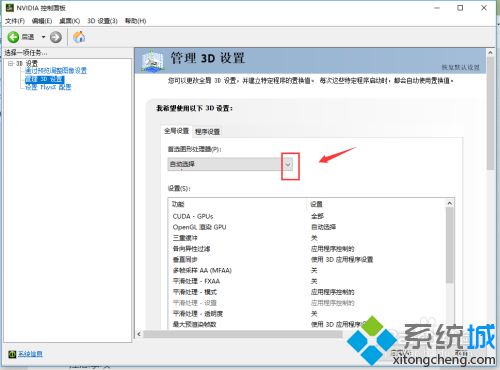
4、图形处理器中选择高性能nvidia图形处理器。
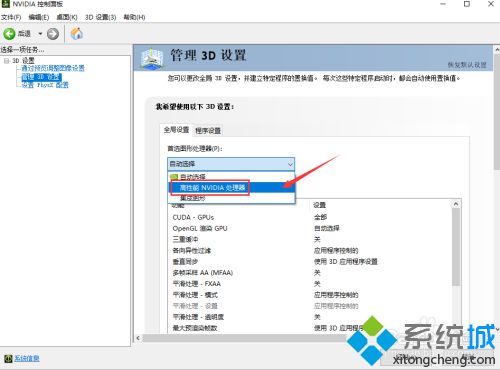
5、设置完成,点击应用按钮。
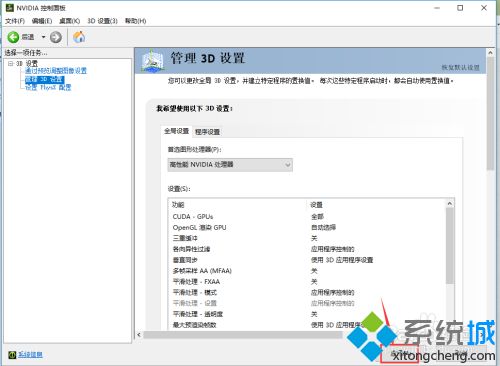
6、返回桌面,右键单击此电脑--属性。
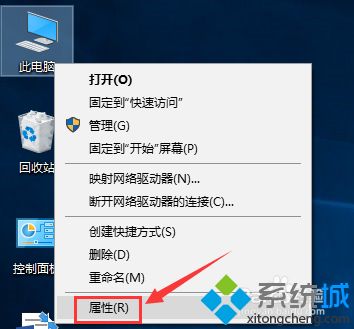
7、电脑属性界面点击设备管理器。
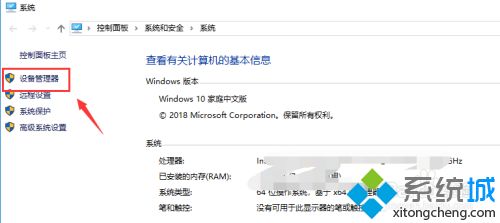
8、接着展开显示适配器,右键地垃圾集成显卡,选择禁用设备,这样就强制启用独立显卡了。
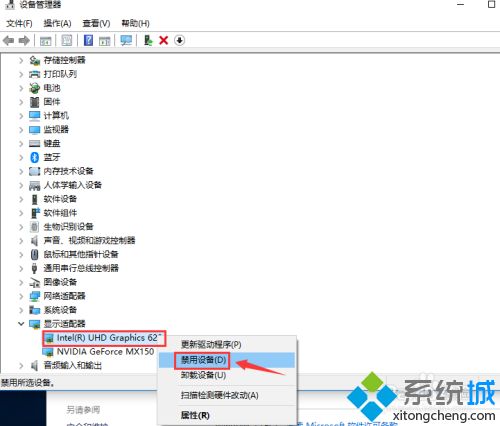
参考以上教程设置之后,大家顺利启用win10系统独立显卡,感兴趣的小伙伴一起来动手操作看看!
我告诉你msdn版权声明:以上内容作者已申请原创保护,未经允许不得转载,侵权必究!授权事宜、对本内容有异议或投诉,敬请联系网站管理员,我们将尽快回复您,谢谢合作!










